レジャーナノSのリスク(LISK)の送受金はまず本体へのアプリのダウンロードが必要となります。Ledger Nano S本体だけでは機能しません。Liskの場合はLiskのウォレット(Liskish Wallet)をパソコンにダウンロード、インストールして使う必要があります。そのため、Ledger Liveでの残高確認もできません。送受や取引履歴の確認は全てLiskish Walletで行います。 ※LiskはLedger Blueでは使用不可です。
まずはLedger Liveを開き、Ledger Nano Sと接続します。 まずはManagerから本体にLiskのアプリを本体にインストールします。
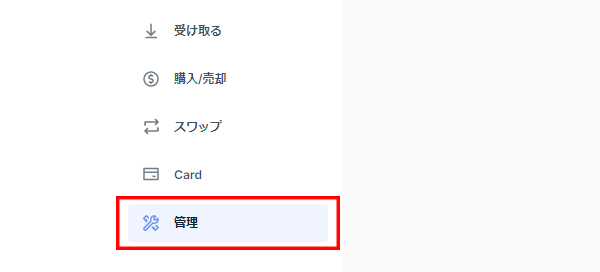
Ledger Liveのサイドメニューからマネージャーをクリックします。クリックすると本体との接続が始まります。
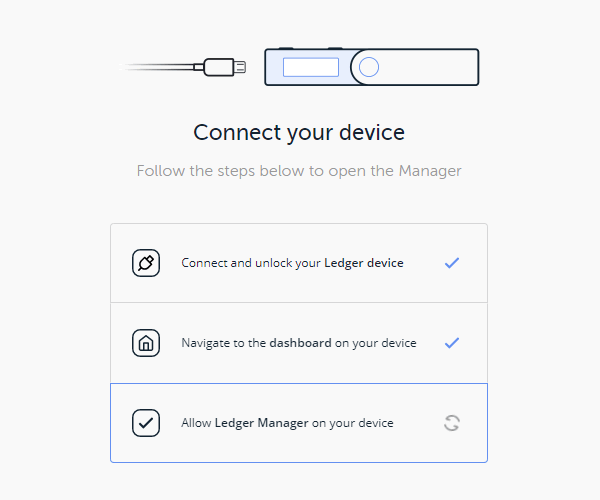
PINコードを入力した状態でしばらくすると「Allow Ledger manager?」と出てきます。

Ledger Nano Sの場合、「Allow Ledger manager?」の横にチェックマークがあるので、その上の右ボタンを押します。するとManagerのページが開きます。
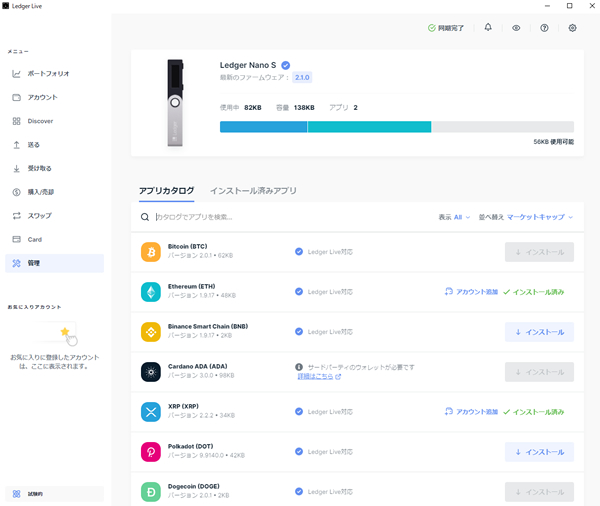
ファームウェアのアップデート後で本体にSettingsしかない状態の人は必ずビットコインのアプリとイーサリアムのアプリからインストールする必要があります。ビットコイン、イーサリアムのアプリは本体のベースとなるアプリとなるので、最初にインストールする必要があります。その後のインストールの順番に特に指定はありません。
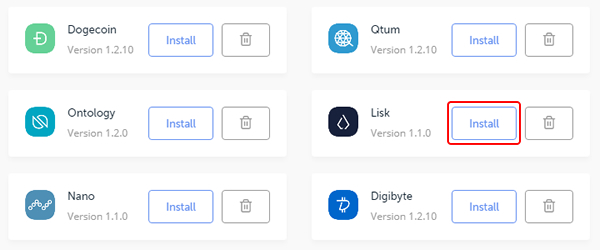
Managerページから本体にインストールするアプリの「Install」ボタンを押しましょう。アプリがたくさん入っていてもう入らないというエラーがでたら、いったん普段使わないアプリをゴミ箱ボタンを押してアンインストールすることもできます。アプリは送受金の際に本体に入っている必要がありますが、本体のアプリをアンインストールをしても中身の資産は消えませんので安心してください。
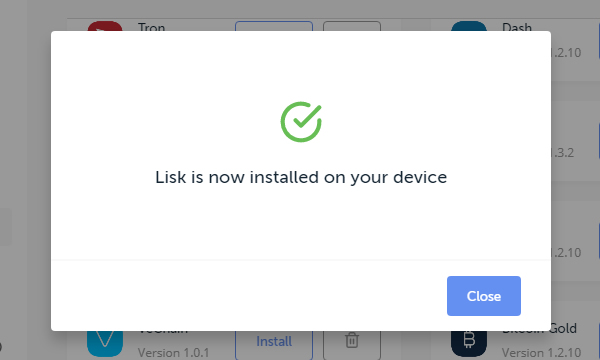
この画面が表示されて本体にLiskのアプリが表示されたら、インストール成功です。
Ledger Managerを使い終わったら、Liskのウォレットを開く前に必ずLedger Liveは閉じてください。他のアプリが複数開いていると同期が上手くいきません。
リスク(Lisk)はLiskのLiskのウォレット(Liskish wallet)を使って送受金をします。まずはLiskish walletをパソコンにダウンロード、パソコンにインストールする必要があります。githubからデスクトップウォレットのファイルをダウンロードしましょう。
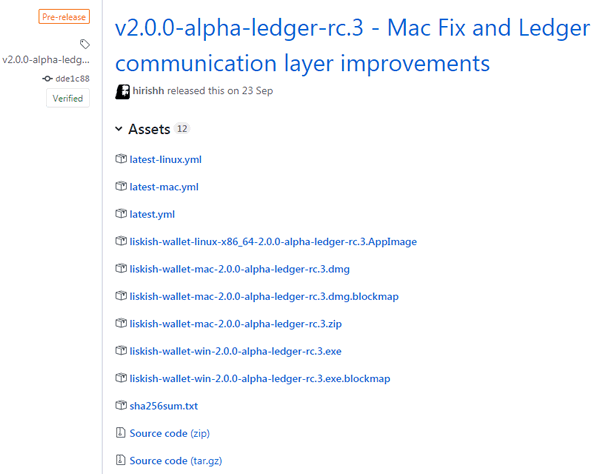
LiskのウォレットはパソコンのOSによってダウンロードすべきものが違います。あなたのパソコンのOSとシステムの種類を確認して該当のファイルをダウンロードしてください。
Liskのウォレットインストールページへ
このページのウォレットファイルは常に更新されます。その時の最新のバージョンをパソコンにダウンロード、インストールしてください。ファイルのダウンロード、インストールの際、ウイルスソフトが反応することがありますので、ダウンロードやインストールの許可をその都度行ってください。
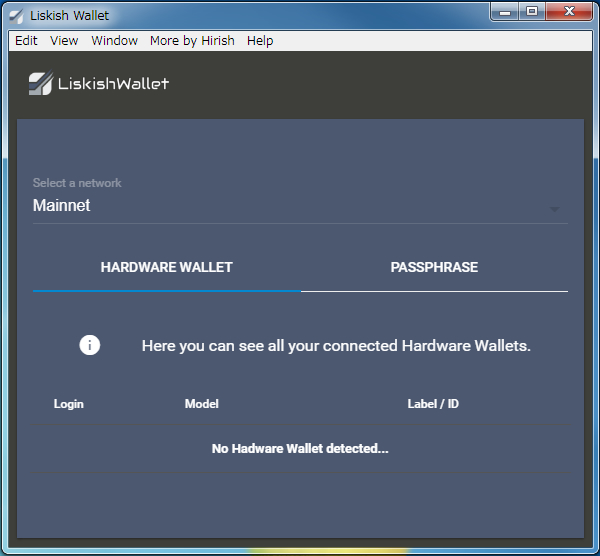
ファイルのダウンロードが済み、インストールを完了させてLiskish Walletを開くとこのような画面が開きます。この状態ではLedger Nano Sが認識されていません。本体でもLISKのアイコンを選択して開いている必要があります。
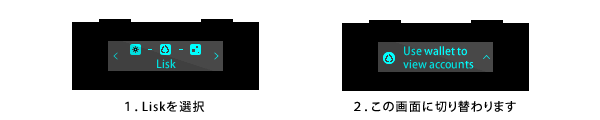
本体でもLiskのアプリケーションを選択。Liskのアプリが真ん中にある状態で両ボタン同時押しましょう。
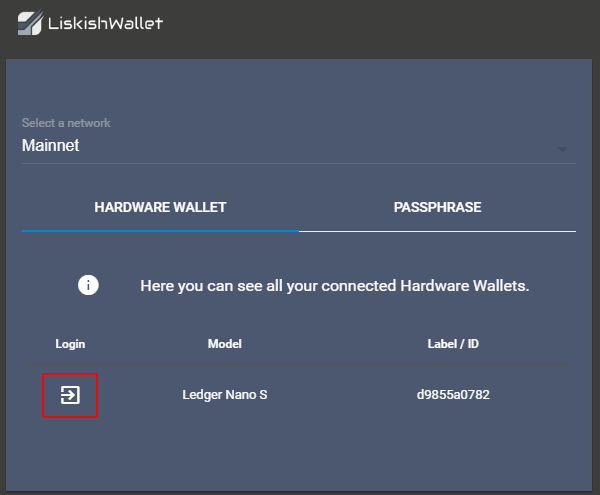
本体をLISKを選択してから再度Liskish Walletを開くとLedger Nano Sが表示されます。左の→をクリックします。Ledger Nano Sが接続されると画面が変わります。
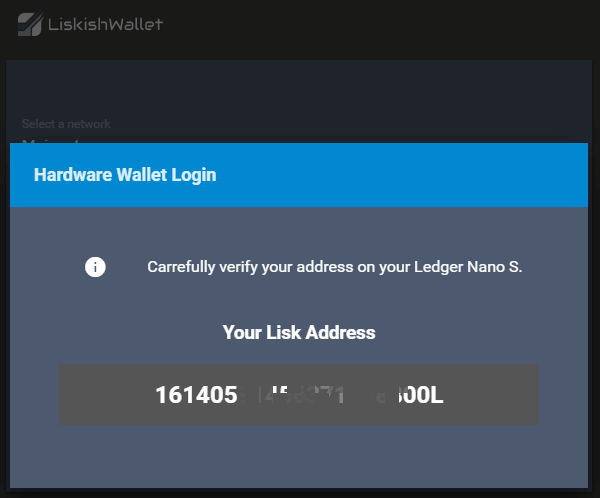
本体でのアドレスの表示の確認画面になります。レジャーナノS本体に同じ数字が表示されているか?確認したら本体のチェックマークが出ている方のボタンを押します。
まず取引所などからリスクを送金します。Liskish Walletのアドレスを取引所の送金先に入力して、取引所のステータスが送金済みになったてから、Liskish Walletの残高を確認します。Liskの送金手数料は0.1Liskになります。
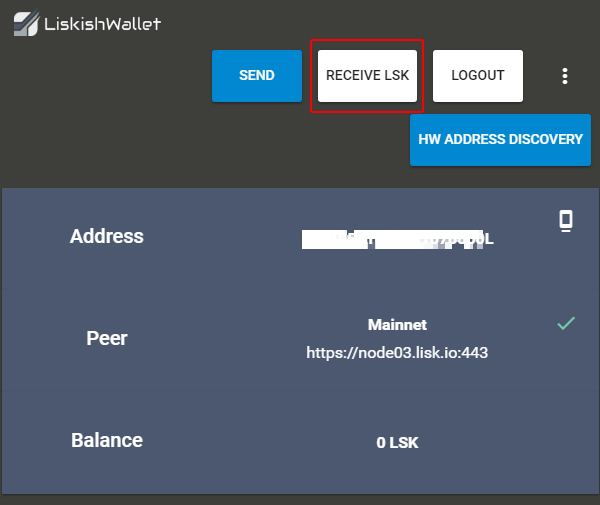
Recive LSKボタンをクリックします。するとアドレスとQRコードが出てきます。アドレスのコピーもしくはカメラでQRコードを読み込みます。
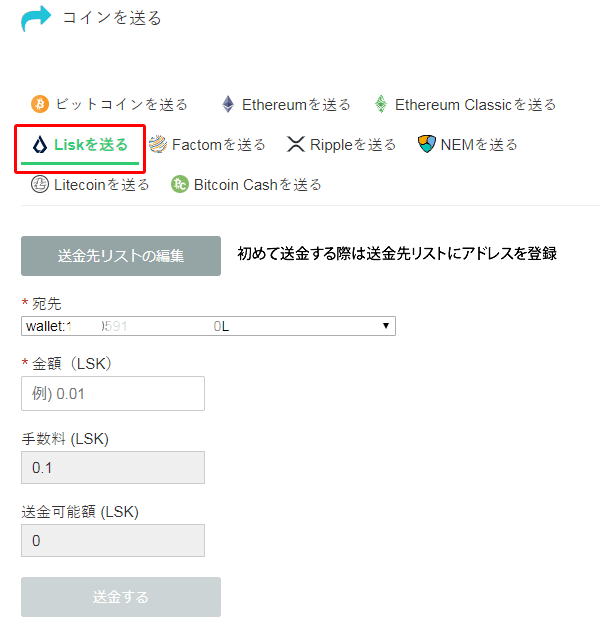
コインチェックから送金する場合はコインを送るメニューからLiskを送るをクリック。送金先リストにアドレスをペーストして登録しましょう。そのあと金額を入力して、送金ボタンを押します。 取引所から送金する際は、取引所から送金手続き後、送金完了というステータスが表示されるまでは取引所側が送金手続きをしていません。取引所の操作になりますので、LISKの送金速度などに関係なく、処理に時間がかかります。受取が遅いと感じたらまずは取引所が送金したか?を確認してください。
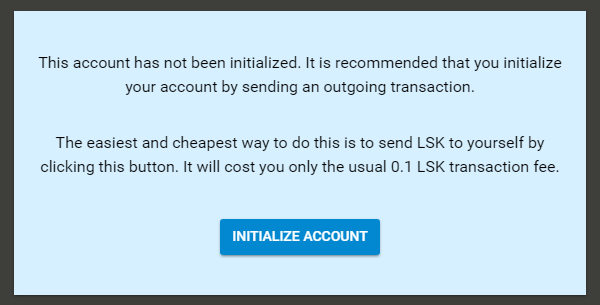
Liskish Walletで取引所などからの受取が完了すると、今度はLiskish Walletにアカウントの初期化をしましょうというメッセージが表示されます。 Liskはアドレスのアカウントの初期化をする必要があります。初期化の方法は自分のアドレスに自分からLiskを送ることで完了します。 「INITIALIZE ACCOUNT」をクリックすると、送金ページが表示されます。
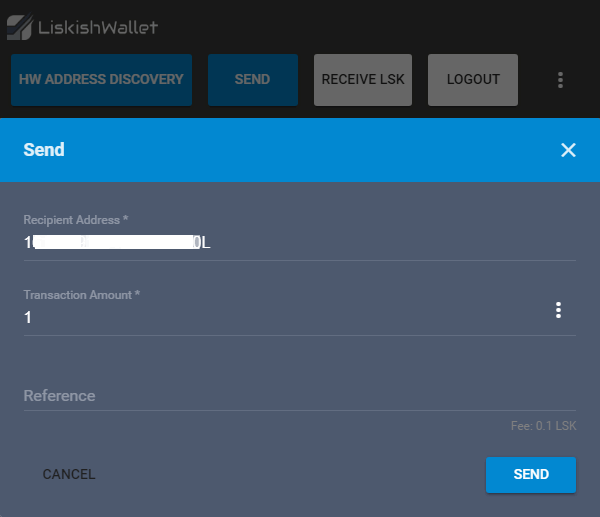
AMOUNTが1になっていますが、そのまま送金します。Sendボタンを押すとレジャーナノSに反応があり、送金先アドレス、送金額、手数料の表示があります。
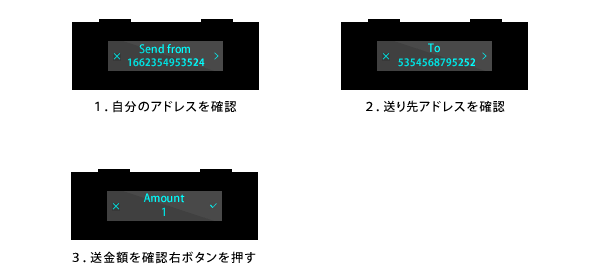
右ボタンを押して内容を確認します。自分のアドレスに送るので手数料以外は自分のアカウントに入金されます。
Liskのアドレスの初期化をすることで、トランザクションがブロードキャスト(ノードに認識=Liskのブロックチェーンに記録)され、アドレスのセキュリティ強化に繋がります。取引所に送るときは送金先のアドレスを取引所のアドレスにすればOKです。
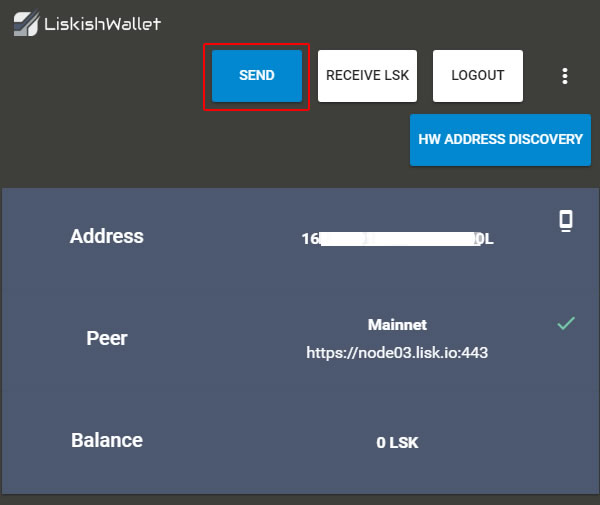
まずはメニューのSENDボタンをクリックします。
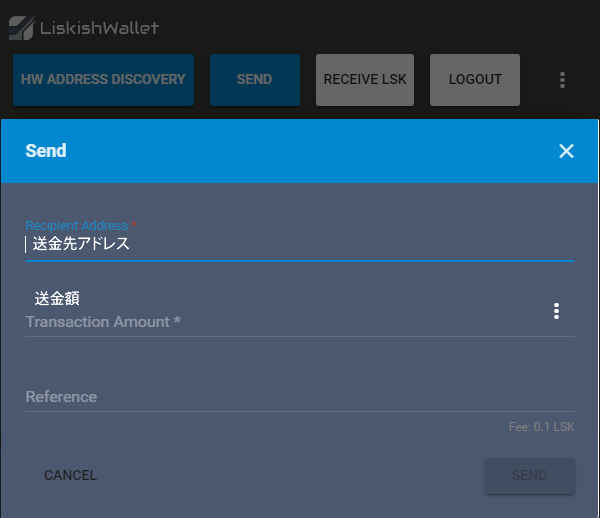
LISKの送金アドレスと送金額を入力して、SENDボタンを押します。あとは前回のアカウントのイニシャライズで送金したときと同じく、レジャーナノSの本体での確認作業になります。
Liskはフォージングという形でブロックチェーン上にコインを生成することができます。ビットコインを始めとするマイニングとは違う形でブロックチェーンが維持されています。
Liskはフォージングをする代表者に投票をすることでLiskが報酬としてもらえるという仕組みがあります。このLiskish WalletにもVOTEの機能がついていますが、こちらに関しては弊社でのサポート対象外となりますので、VOTEをしたい方はご自身で調べてご利用ください。
この記事が参考になったらいいね!
シェア、ブックマークをお願いします